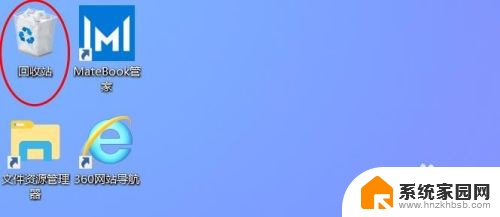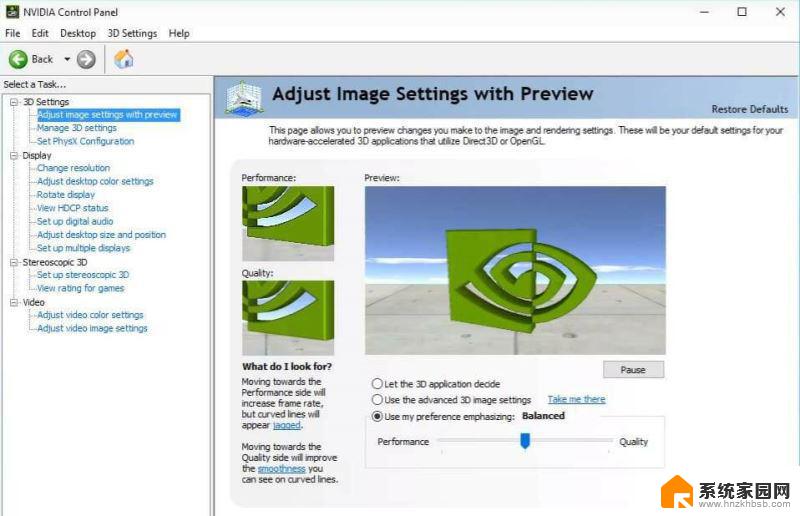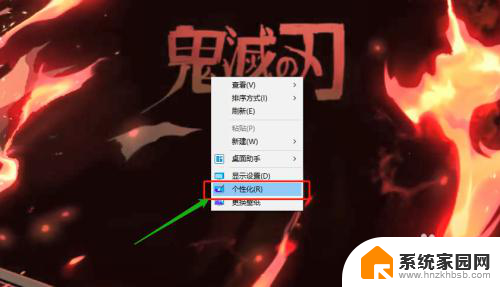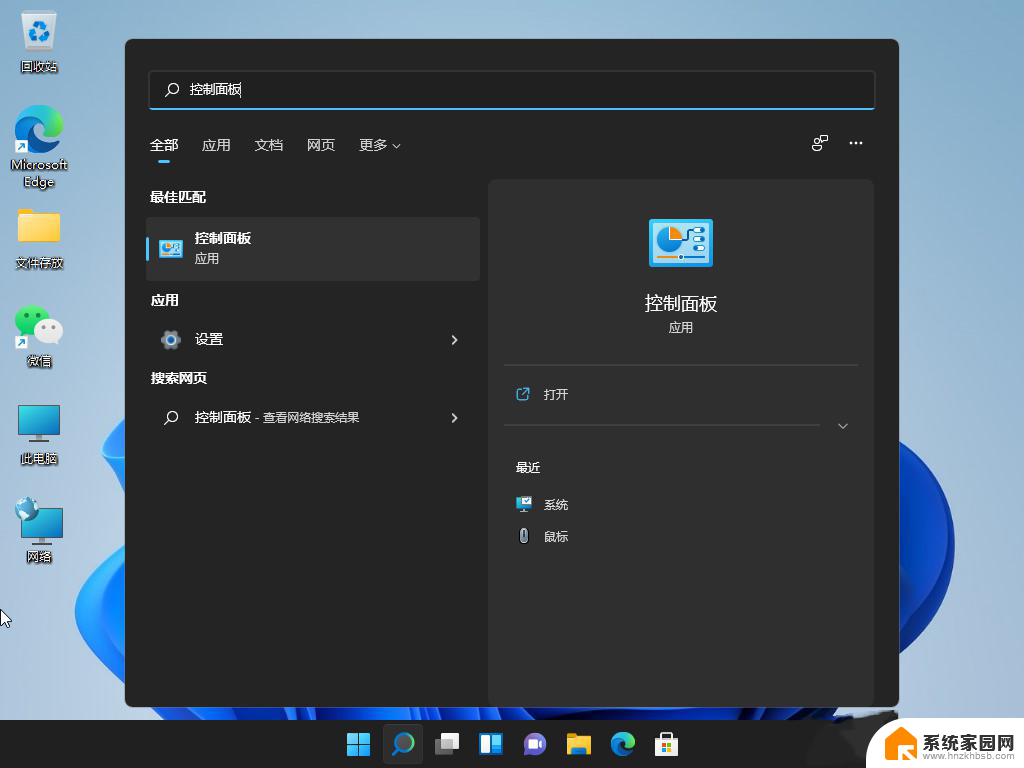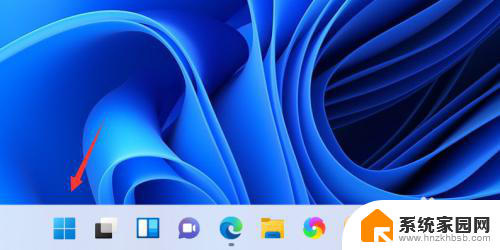win10独立显卡控制面板 win10独立显卡调整在控制面板哪里
更新时间:2024-05-13 17:35:35作者:hnzkhbsb
在使用Win10系统的电脑时,我们经常需要调整独立显卡的设置来获得更好的性能或画质,但是许多用户可能不清楚独立显卡控制面板在哪里,导致无法进行相应的调整。实际上Win10系统中的独立显卡控制面板通常可以在显卡驱动程序中找到。用户只需在桌面右键点击打开显示设置或图形选项,就可以找到相应的控制面板,进行个性化的调整和设置。通过熟悉控制面板的功能和选项,用户可以更好地发挥独立显卡的性能,提升电脑的运行效率和用户体验。
操作方法:
1.右键点击桌面空白位置,在弹出菜单中选择“NVIDIA控制面板”菜单项。
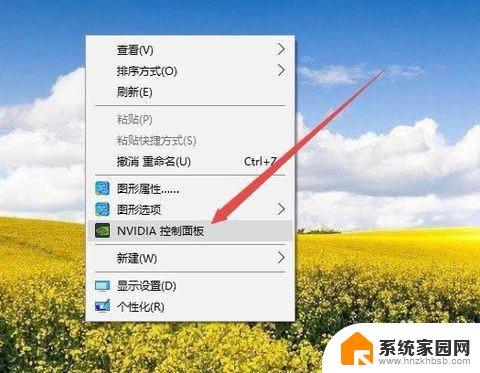
2.打开NVIDIA控制面板窗口,点击左侧边栏的“管理3D设置”菜单项。
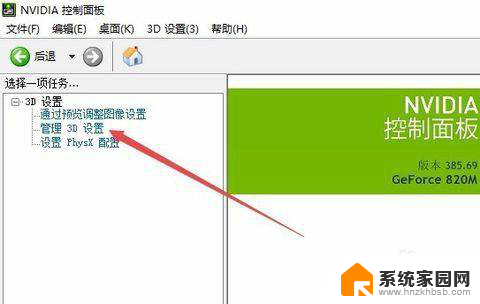
3.在右侧窗口中找到“首先图形处理器”设置项,点击其下拉菜单。在弹出菜单中选择“高性能NVIDIA处理器”菜单项。最后点击保存按钮,这样Windows10系统就会使用独立显卡而不再使用集成显卡了。
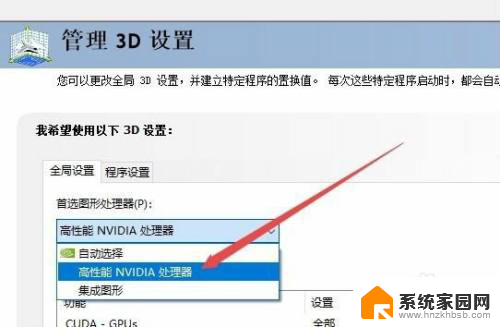
以上就是win10独立显卡控制面板的全部内容,如果你遇到了相同的问题,你可以参考本文中介绍的步骤来修复,希望这些信息能对你有所帮助。